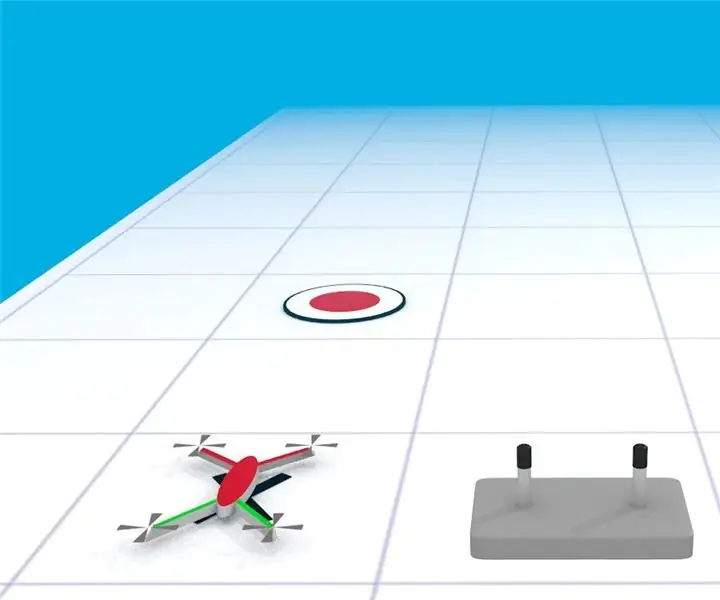
Innehållsförteckning:
- Författare John Day [email protected].
- Public 2024-01-30 12:46.
- Senast ändrad 2025-01-23 15:11.
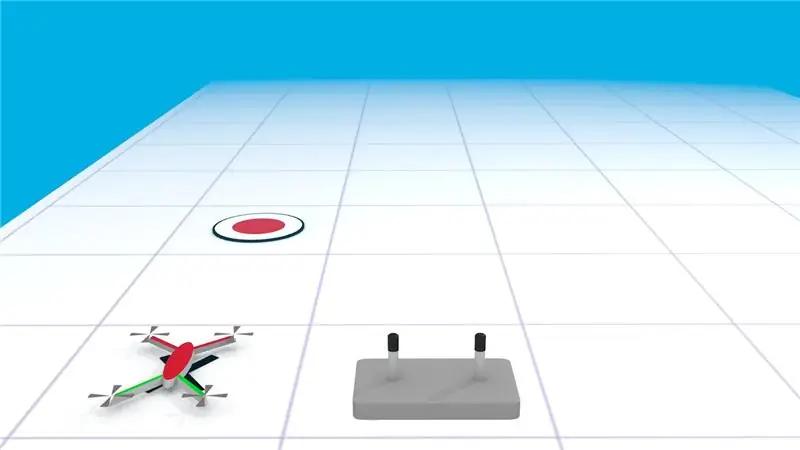

I denna instruerbara, flyger du ditt första uppdrag bort från landningsplattan.
Förkunskaper:
- Ha en quadcopter.
- Vet hur du slår på quadcopter och bind controller.
- Ett säkert område att flyga (se nedan).
Här är de manövrar du ska utföra - titta på videon för att se en demonstration av dessa steg:
- Start och stigning (klättring) till cirka 10 fot AGL.
- Håll muspekaren i tio sekunder.
- Flyga framåt och stanna över målområdet.
- Håll muspekaren i tio sekunder.
- Landa på målet.
- Start och stig upp till cirka 10 fot AGL.
- Flyga bakåt och stanna över landningsområdet.
- Håll muspekaren i tio sekunder.
- Landa på X.
Det finns ett par saker att tänka på innan du fortsätter.
-
Säkerheten först…
- Om du när som helst ser andra flygplan i ditt område, landa omedelbart.
- Om du när som helst känner att fyrhjulingen är ur kontroll, återställ båda pinnarna till neutralläget (mitten). Kontrollera att du är över ett säkert område och landa sedan genom att minska gasreglaget (dra den vänstra gasreglaget nedåt) tills fyrhjulingen landar.
- Flyga inte nära andra människor eller husdjur.
- Om du ser människor närma sig ditt flygområde ber du dem att hålla sig på avstånd. Om de fortsätter mot ditt flygområde, landa omedelbart.
- Medan du lär dig ska du hålla framsidan av fyrhjulingen borta från dig. Denna orientering kommer att vara mest meningsfull i början eftersom fyrhjulingen svarar i den riktning du trycker på reglagen. Vänd dig själv för att behålla denna riktning om det behövs.
- Vänd inte fyrhjulingen med vänster pinne (yaw) ännu. Om du gör det ändrar du quadens orientering och kan bli förvirrad.
Denna instruktion är inte skriven för en specifik fyrhjuling. Vissa fyrhjulingar är mer stabila än andra och kan lära sig mer än andra. En fyrhjuling med en GPS (Sky Viper GPS, Promark GPS, DJI) bör stanna på plats när pinnarna är i neutralläge - detta är bäst för inlärning. Fyrhjulingar utan GPS kommer sannolikt att vandra och kräver korrigering med kontrollerna. Du kan använda den här typen av fyrhjulingar, men de blir svårare att kontrollera.
Uppdragsindex:
Flying Mission 01:
Flying Mission 02:
Flying Mission 03:
Steg 1: Start
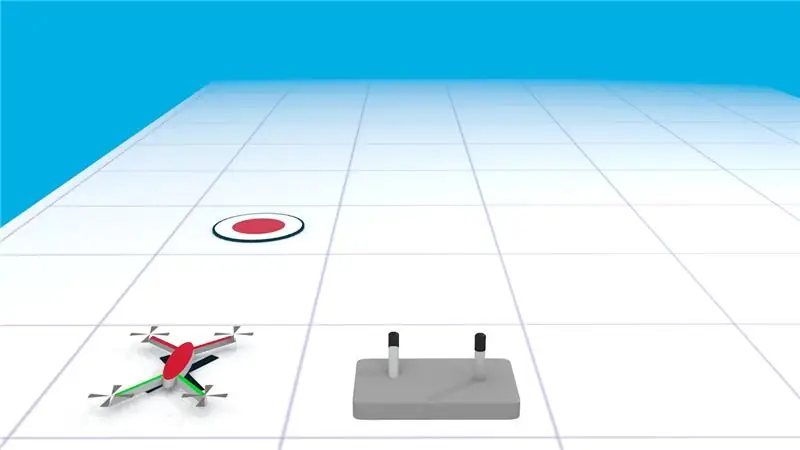
Börja med båda pinnarna i neutralläge (i mitten). Skjut långsamt den vänstra spaken (gasreglaget) framåt. Detta kommer att öka propellerns hastighet och fyrhjulingen kommer att börja stiga.
Steg 2: Klättra till 10ft och sväva
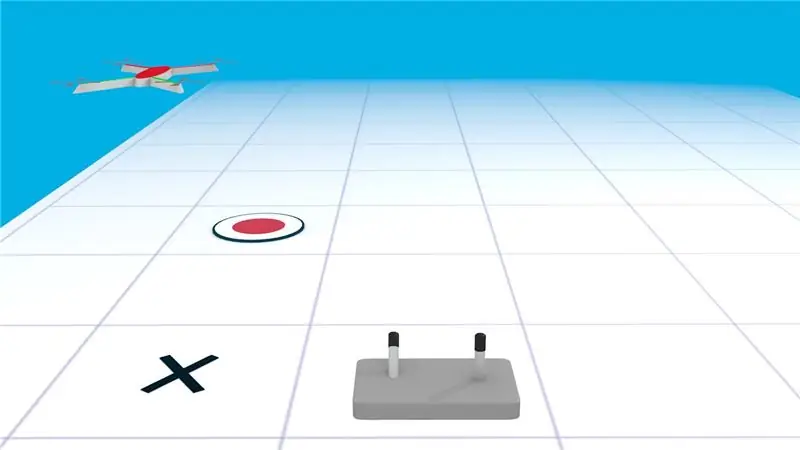
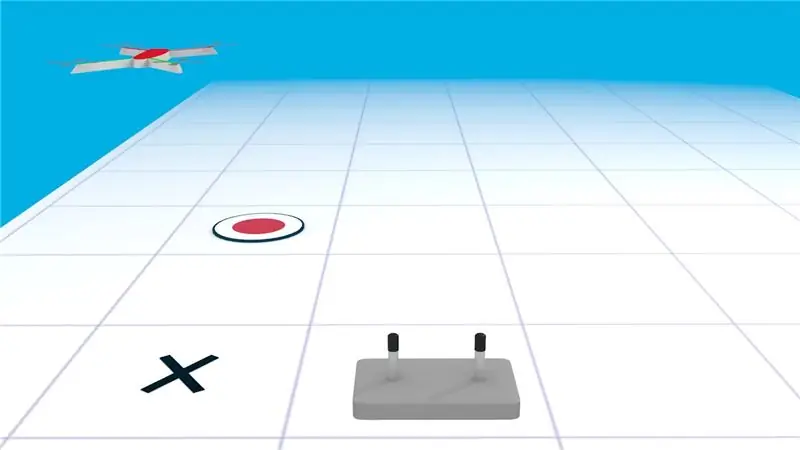
När fyrhjulingen når cirka 8 fot över marken, gör gasen lättare och återför den till sitt neutrala läge (centrerat). Du bör sluta klättra cirka 10 fot från marken. Fyrhjulingen ska nu sväva på plats. Låt den sväva i 10 sekunder.
Steg 3: Flyga framåt, Stanna och sväva
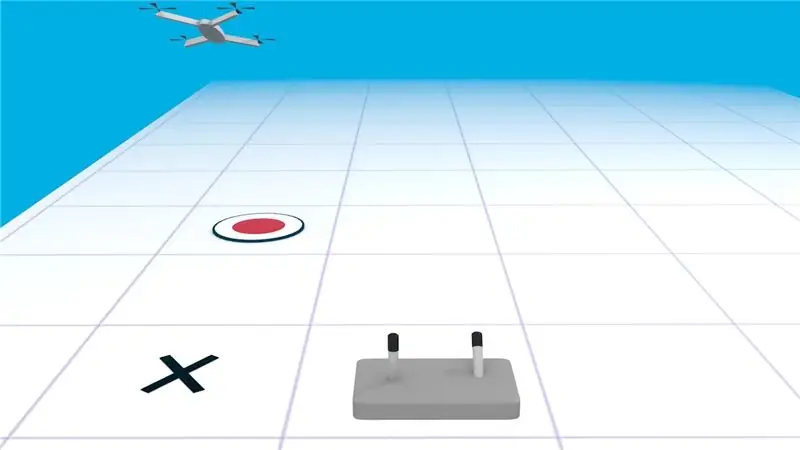
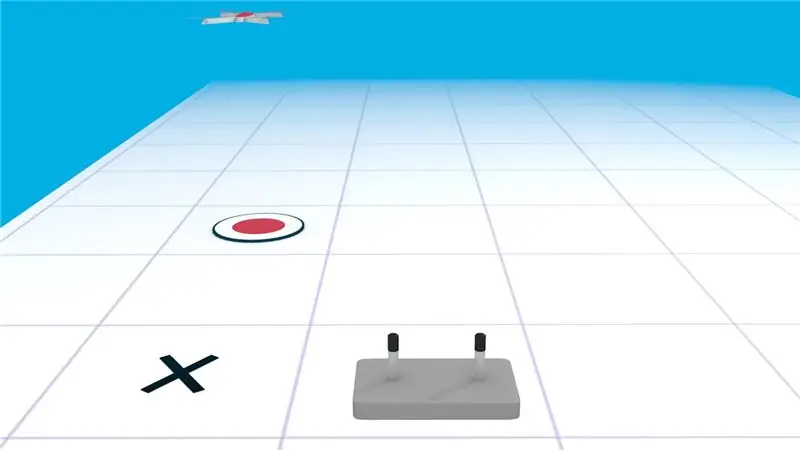
Lätt försiktigt den högra pinnen framåt (stig framåt). Fyrhjulingen börjar röra sig framåt (bort från dig). När du är nästan över målet på landningszonen, lätt den högra pinnen tillbaka till sitt neutrala läge. Fyrhjulingen slutar röra sig framåt. Håll musen på plats i 10 sekunder.
Steg 4: Nedstigning och land
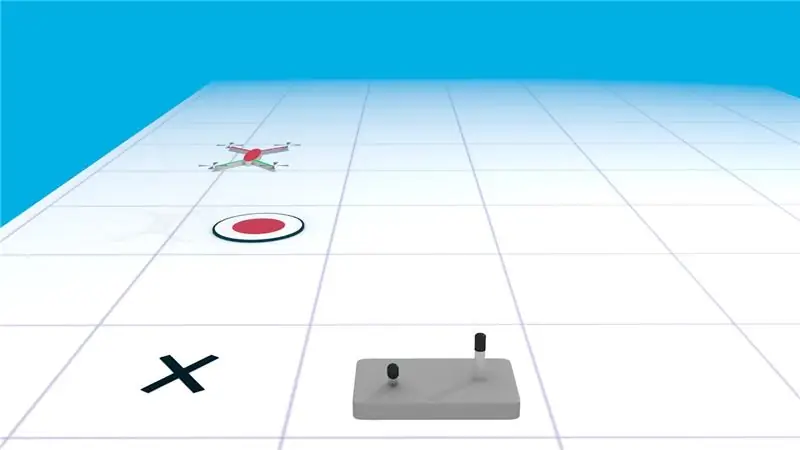
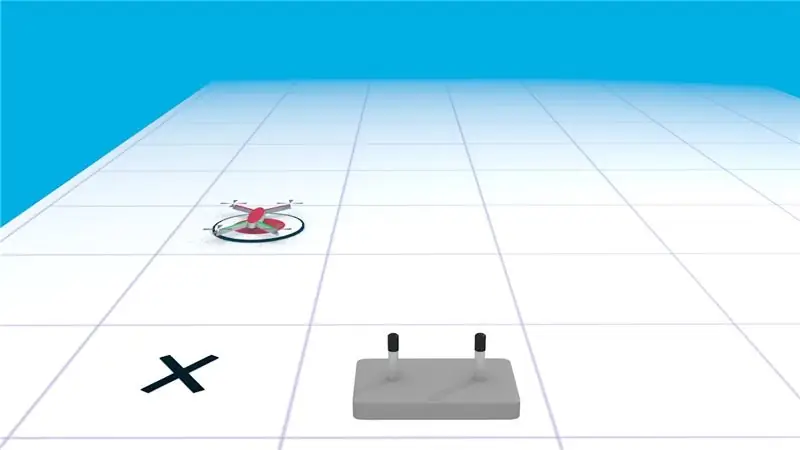
Lätt vänster pinne nedåt (mot dig), vilket minskar gasreglaget. Fyrkanten kommer att sjunka. Fortsätt långsamt och försök att sätta in fyrhjulingen försiktigt på landningsplattan genom att lätta på gasen (återför den till mitten) när du närmar dig landningsplattan. Landning kan vara knepigt; målet är att sätta sig försiktigt på dynan.
Om du upptäcker att du inte är över dynan när du går ner, återställ den vänstra pinnen till neutralläget och använd den högra pinnen (pitch and roll) för att placera quad mer exakt. Använd mycket försiktiga rörelser på pinnarna och återställ pinnarna snabbt till neutralt. Försök att inte överkompensera; ställ istället tillbaka pinnen till neutral och korrigera sedan. Om fyrhjulingen börjar komma ur kontroll, återställ pinnarna till neutralläge (sväva) och bedöm quadens position, gör sedan den korrekta mjuka korrigeringen. Gå långsamt och var metodisk. När du får erfarenhet blir landningen enklare.
När du rör landningsplattan håller du vänster pinne (gasreglaget) hela vägen ner för att se till att fyrhjulingen inte lyfter igen. När du är nöjd med att du har landat och slutat röra dig, ställ tillbaka vänsterpinnen till neutralläge.
Grattis till dig själv med en lyckad landning!
Vänta minst 10 sekunder innan du utför nästa steg …
Steg 5: Återgå till basen
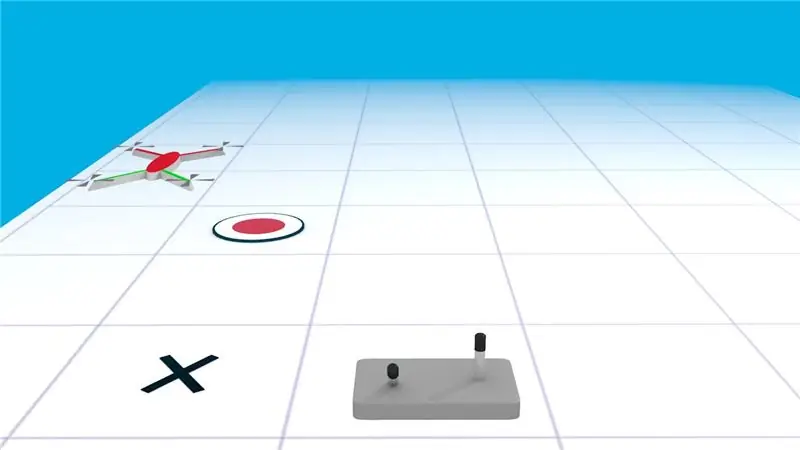
Omvänd ordningen som du utförde de föregående stegen och återgå till den ursprungliga landningsplattan (X). Kom ihåg att du kommer att dra den högra pinnen (tonhöjden) bakåt när du kommer tillbaka. Håll muspekaren i 10 sekunder medan du växlar mellan stigande och flygande tillbaka till landningsplattan samt vid nedstigning. Detta ger dig tid att tänka på kontrollerna och hålla dig orienterad med hantverket.
Öva denna manöver flera gånger innan du lägger till mer komplicerad flygning. Det är också en bra manöver att värma upp med innan du försöker andra uppgifter.
När du har landat på X och tränat manövern några gånger, försök använda båda pinnarna samtidigt som du landar. Kontrollerna blir mer naturliga när du flyger mer. Precis som allt ger perfekt träning en perfekt prestation.
Gå vidare till nästa lektion (kommer snart) när du har flugit det här uppdraget tre gånger i rad och utfört alla uppgifter med 100% skicklighet.
Rekommenderad:
Mission Control Box V3.0: 4 steg

Mission Control Box V3.0: Hej alla! Detta är en uppdaterad version av min original Mission Control Box. Denna version är samma grundtanke: lampor, omkopplare, en nedräkningstimer och ett roligt LED -stapeldiagram " effektmätare, " alla med ett rymdfärjetema. Den största skillnaden
Hur man skapar och infogar en tabell och lägger till ytterligare kolumner och/eller rader till den tabellen i Microsoft Office Word 2007: 11 steg

Hur man skapar och infogar en tabell och lägger till ytterligare kolumner och/eller rader till den tabellen i Microsoft Office Word 2007: Har du någonsin haft mycket data du arbetar med och tänkt för dig själv … " hur kan jag göra allt av dessa data ser bättre ut och blir lättare att förstå? " Om så är fallet kan en tabell i Microsoft Office Word 2007 vara ditt svar
Ansluter bearbetning och Arduino och gör 7 segment och servo GUI -kontroller: 4 steg

Ansluta bearbetning och Arduino och göra 7 segment och servo GUI -kontroller: För vissa projekt måste du använda Arduino eftersom det ger en enkel prototypplattform men visning av grafik i seriell bildskärm av Arduino kan ta ganska lång tid och är till och med svårt att göra. Du kan visa grafer på Arduino Serial Monitor
8 Reläkontroll med NodeMCU och IR -mottagare med WiFi och IR -fjärrkontroll och Android -app: 5 steg (med bilder)

8 Reläkontroll med NodeMCU och IR -mottagare med WiFi och IR -fjärrkontroll och Android -app: Styrning av 8 reläväxlar med nodemcu och IR -mottagare via wifi och IR -fjärrkontroll och Android -app. Fjärrkontrollen fungerar oberoende av wifi -anslutning. HÄR ÄR EN UPPDATERAD VERSIONKLICK HÄR
Temperatur och fuktighet Display och datainsamling med Arduino och bearbetning: 13 steg (med bilder)

Temperatur- och luftfuktighetsvisning och datainsamling med Arduino och bearbetning: Intro: Detta är ett projekt som använder ett Arduino -kort, en sensor (DHT11), en Windows -dator och ett bearbetningsprogram (ett gratis nedladdningsbart) för att visa temperatur, luftfuktighetsdata i digital och stapeldiagramform, visa tid och datum och kör en räkningstid
